12最高のHDDクローン作成ソフトウェア
公開: 2022-11-29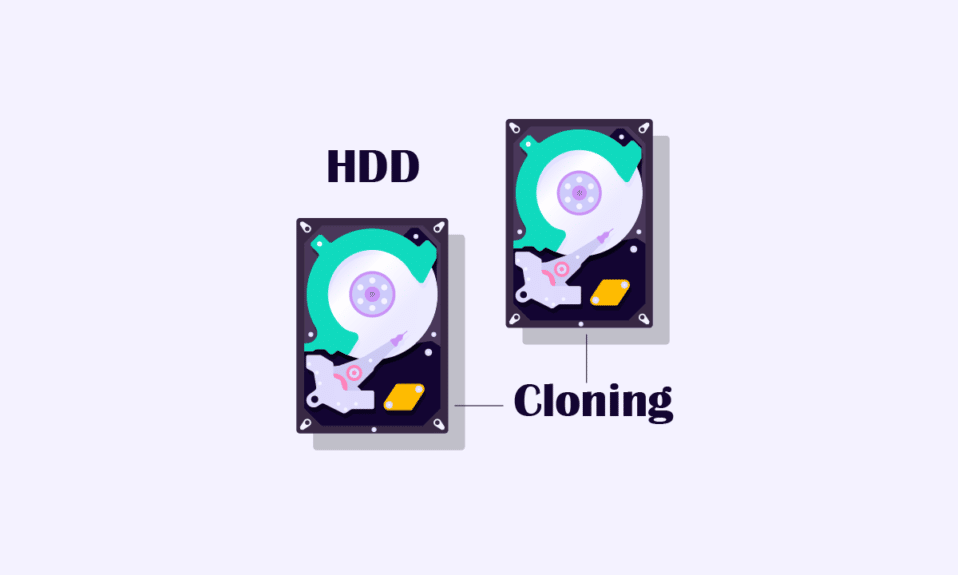
私たちは常にデータを失うリスクに囲まれているため、データをバックアップしておくことをお勧めします. データをコピーするにはさまざまな方法があり、HDD クローンはその 1 つです。 この手法は、ハード ドライブ上のすべての情報をコピーしてから別のドライブに複製するため、非常に効率的です。 複雑に見えるかもしれませんが、あるドライブから別のドライブにデータを簡単に複製できる単純なプロセスです。 HDDクローンソフトウェアは、ハードディスクのクローンを作成してターゲットドライブにコピーする際に非常に便利です.
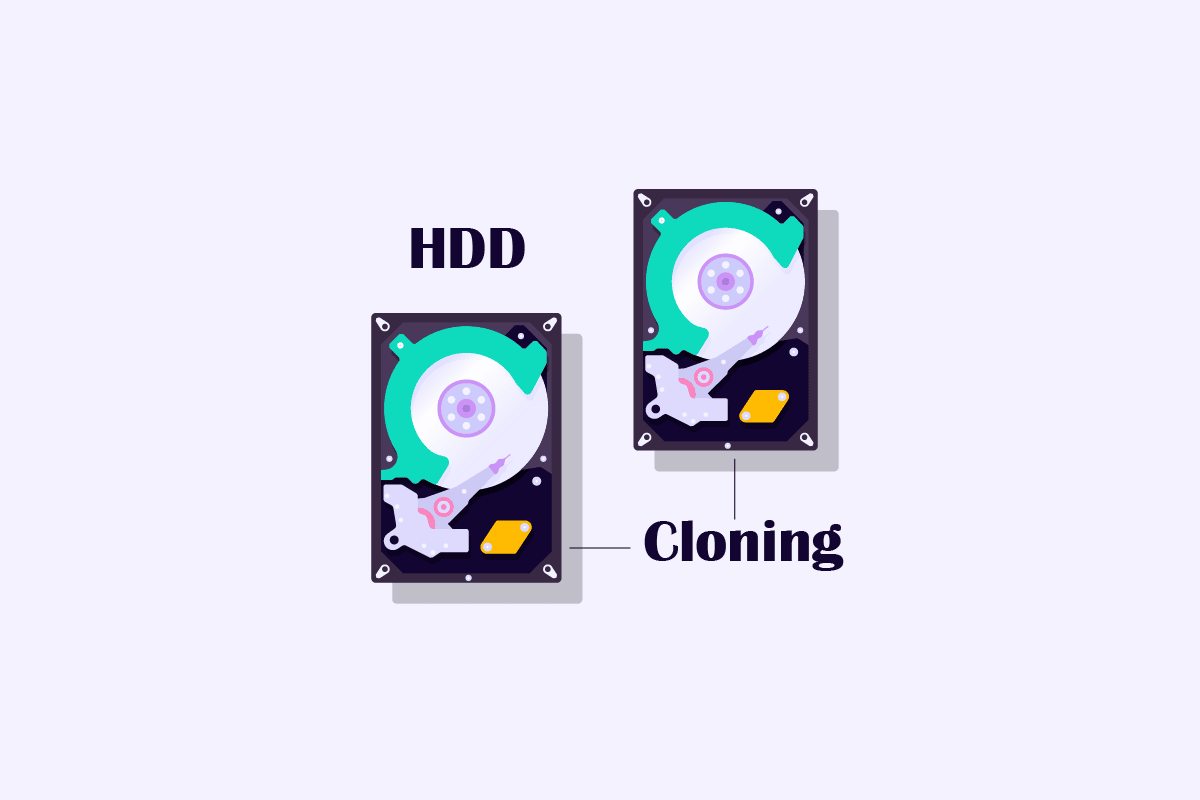
コンテンツ
- 最高のHDDクローンソフトウェア
- Windows 10でHDDをSDDにクローンする必要があるのはなぜですか?
- Windows 10でHDDをSSDにクローンする方法
- HDDクローンソフトとは?
- 無料で最高のHDDクローンソフトウェア
- 1.ステラドライブモニター
- 2. アクロニス
- 3. パラゴン ソフトウェア
- 4. AOMEI Backupper
- 5. EaseUSクローンディスク
- 6. Active@ ディスク イメージ
- 7.クローンジラ
- 8. O&O ディスクイメージ
- 9.Rドライブイメージ
- 10. MiniTool Partition Wizard
- 11. マクリウム・リフレクト
- 12.ManageEngine OS デプロイヤー
最高のHDDクローンソフトウェア
新しい HDD を購入しましたが、現在のドライブから新しいドライブにデータを転送/クローンする方法が緊急に必要です。 この記事では、この記事で説明されているさまざまな方法を使用して、この手順を簡単に実行するためのすべての手順について説明します。 また、この記事では、いくつかの無料の HDD クローン ソフトウェアについても説明します。
Windows 10でHDDをSDDにクローンする必要があるのはなぜですか?
- 容量:容量的にSSDはHDDに比べて負けがち
- 耐久性: HDD は、耐衝撃性と耐温度性が低いため、頻繁に破損します。
- セキュリティ: SSD は、その物理的な構成により安全性が高い
- 手頃な価格: SSD は、同じサイズ カテゴリの HDD と比較して高価です。
- 速度: SSD は、複数のタスクを同時に実行する際に HDD よりもはるかにスムーズであることが証明されています。
また読む: SSD対HDD:どちらが優れているか、そしてその理由
Windows 10でHDDをSSDにクローンする方法
HDD から SSD へのクローン作成には、通常、バックアップを簡単にするためのソフトウェアの助けが必要ですが、最初にソフトウェアを使用する必要のない方法を見てみましょう。 このプロセスは、システム イメージを開発し、クローンを作成するドライブ データをコピーしてバックアップを作成することによっても実行できます。 このシステム イメージは、新しい SSD でリカバリ モードを使用するときにデータをリカバリするために使用されます。 このプロセスに従うには、「Windows 10 (システム イメージ) のフル バックアップを作成する」をお読みください。
HDDクローンソフトとは?
HDD のクローン作成は、場合によっては多忙な手順になる場合があり、すべての重要なファイルを新しいドライブにバックアップする際に間違いを犯す可能性が常にわずかにあります。 これは、ソフトウェアがすべての重要な転送を正確に実行できるようにするHDDクローン作成ソフトウェアが便利な場所です. これらの HDD クローン ソフトウェアには、新しい SSD のサイズが以前のドライブよりも小さい場合に、HDD の一部を新しい SSD に選択的にクローンするのに役立ついくつかの機能が付属しています。 一部のソフトウェアには、オペレーティング システムのクローンのみを作成するオプションも用意されています。
無料で最高のHDDクローンソフトウェア
無料で使えるHDDクローンソフトの一覧です。
1.ステラドライブモニター
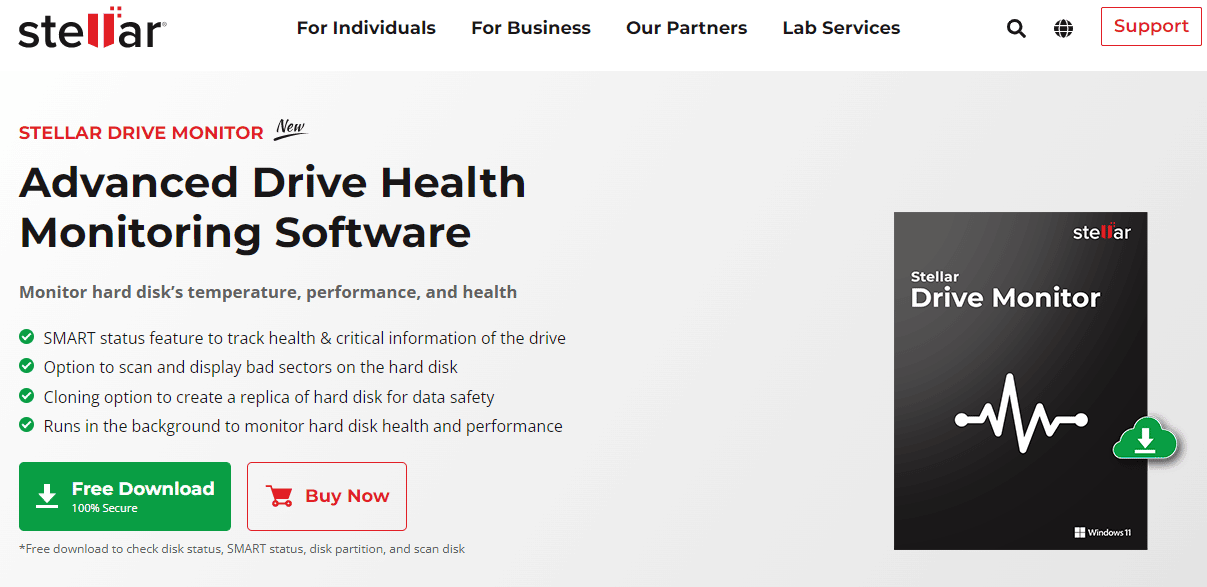
Stellar Drive Monitor は、本質的に HDD および SSD のヘルス モニターです。 ここで、HDD と SSD の不良セクタをスキャンして表示できます。 ディスククローンオプションを使用すると、古いドライブまたは不良ドライブからデータをバックアップおよび復元して、HDD を SSD Windows 10 にクローンできます
- ディスク スキャンは、ハード ドライブの不良セクタを特定し、ブロック テーブルの形式で表示します。
- ドライブに障害が発生した場合に備えて、データを別のドライブにコピーすることでデータを保護するためのドライブ クローニング。
- 近い将来に発生する可能性のあるディスク障害を特定するフィットネス レベル チェッカー。
- ドライブのヘルスチェックで、ドライブの温度やパフォーマンスなどの基本的な統計を監視します。
- 価格: 基本バージョンは無料、有料版は 19.99 ドル。
2. アクロニス
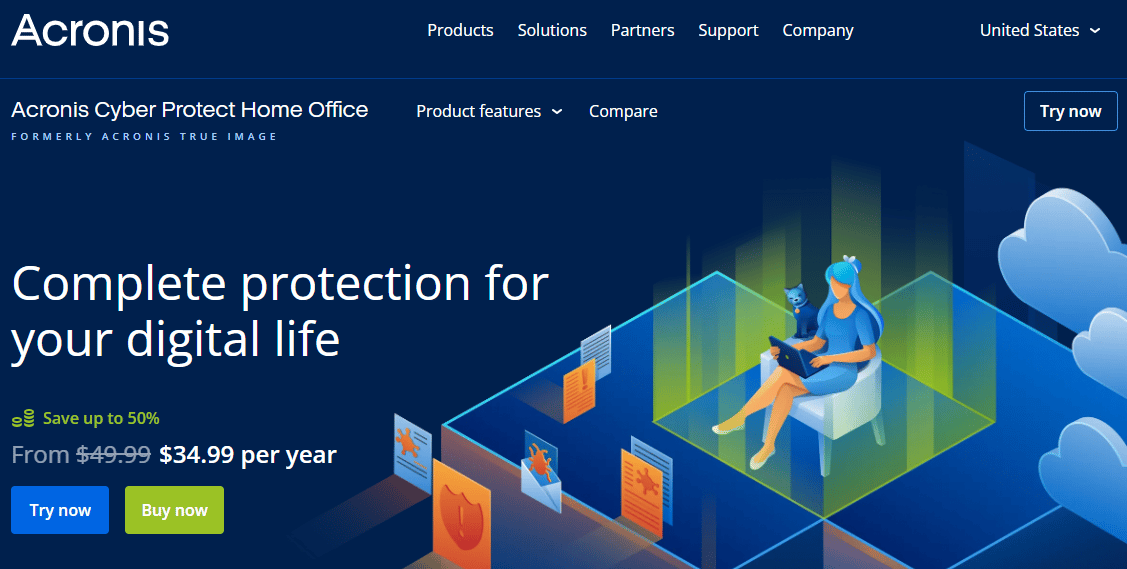
Acronis Cyber Protect Home Office は HDD クローン作成ソフトウェアであり、クローン作成ソフトウェア以上の機能を豊富に備え、サイバー攻撃やハードディスク障害からあなたを救うと主張しています。
- クリプトジャッカーやランサムウェアからの攻撃をブロックするマルウェア対策技術。
- システム イメージとローカル ドライブおよびクラウド上の個々のファイルの柔軟なバックアップ。
- アクティブ ディスク クローン作成: Windows 10 の使用中でも、再起動せずにレプリカを作成します。
- 価格:エッセンシャル( $49.99 )、アドバンスト( $84.99 )、プレミアム( $189.99 )、30 日間の無料トライアル付き。
また読む: 9つの最高の無料データ復旧ソフトウェア(2022年)
3. パラゴン ソフトウェア
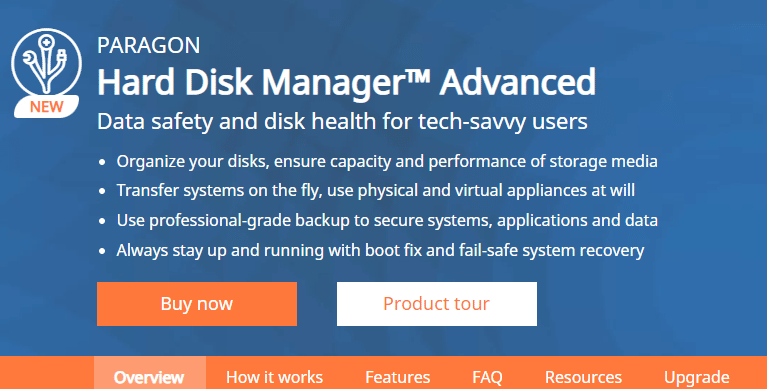
Paragon Hard Disk Manager は、豊富な使いやすい機能を備えた内蔵ドライブが現在のディスク容量で不足している場合に最適なツールです。
- オペレーティング システム、ディスク全体、およびパーティションのコピーを複製するためのデータ移行。
- 作成、フォーマット、および削除オプションとその他のいくつかの機能を備えた基本および高度なパーティショニング。
- ディスク ワイプ: トリム SSD 全体をワイプするか、HDD パーティションをクリアします。
- Windows 7 SP1、Windows 8、Windows 8.1、Windows 10、および Windows 11 の Windows サポート。
- 価格: $79.95で30 日間の無料トライアル付き。
4. AOMEI Backupper
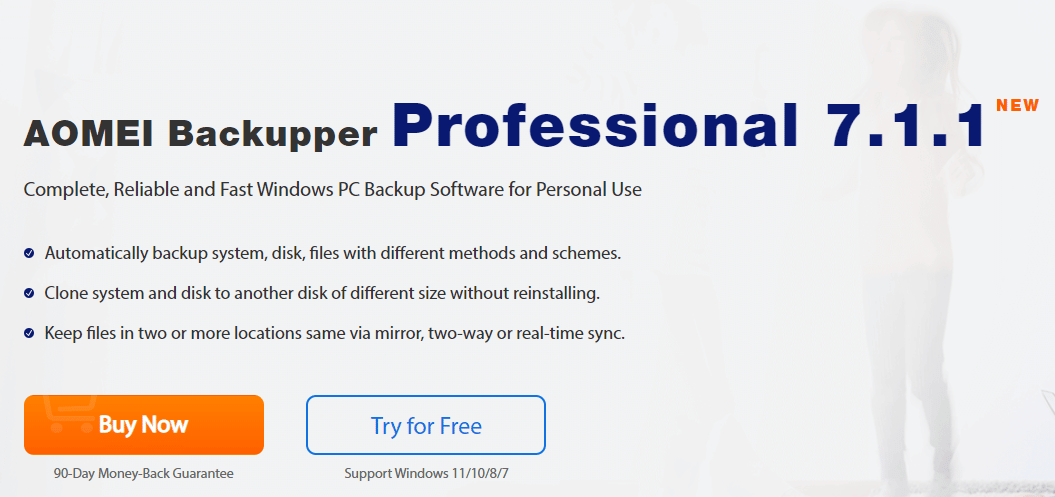
AOMEI Backupper Professional 7.1.1はWindows 10でHDDをSSDにクローンする信頼性が高く高速なWindows PCバックアップソフトウェアのワンストップソリューションです。
- システム、ディスク、パーティション、または個々のファイルなどのバックアップ
- HDD から SSD への OS 移行を実行するためのシステムおよびディスクのクローン作成。
- システムが起動できない場合に回復するためのブータブル レスキュー メディアの作成。
- 価格:年間( $39.95 )、年間+ 1 TB クラウド( $59.95 )、生涯( $69.95 )
また読む: PCゲームに最適な8つの外付けハードドライブ
5. EaseUSクローンディスク
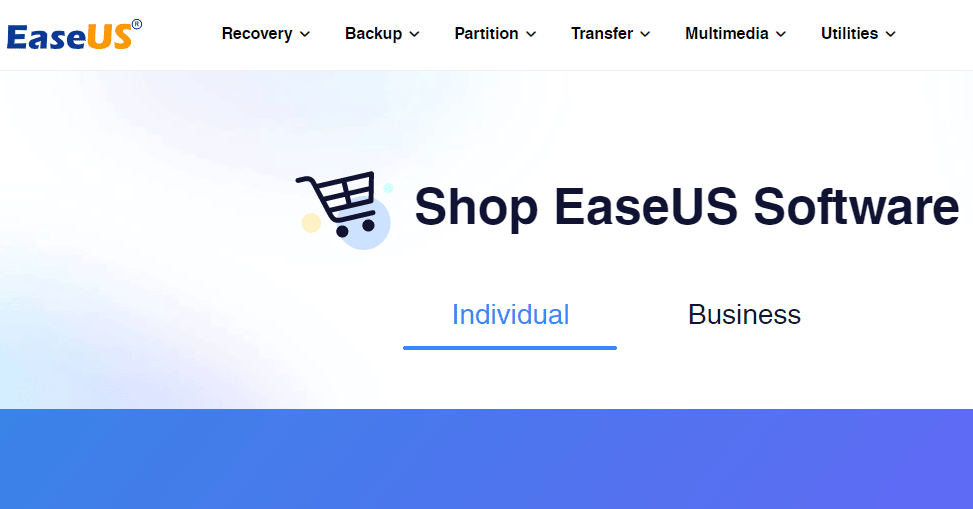

EaseUS Clone Disk は、ハード ドライブやその他のストレージ デバイスからデータを復元するために使用される 1,000 種類以上のファイルのバックアップをサポートする無料の HDD クローン ソフトウェアです。
- ドライブのサイズは問題にならないため、ハード ドライブ HDD または SSD のクローンを作成します。
- ハードドライブの選択したパーティションを複製するパーティション複製。
- システムが起動できない場合は、ブータブル ディスクを作成してリカバリします。
- 価格: Disk Copy Professional ( $19.90 ) およびDisk Copy Technician ( $89.00 )
6. Active@ ディスク イメージ

Active@ Disk Image には、HDD、SSD、DVD などの正確なイメージ コピーを作成する機能があり、バックアップの復元が必要になるまで、どこにでも保存できます。
- システム イメージとローカル ドライブの個々のファイルの柔軟なバックアップ。
- システムが起動できない場合に回復するためのブータブル レスキュー メディアの作成。
- プレミアム バージョンのクラウド ストレージ オプション。
- 価格:標準( $39.00 )、プロフェッショナル( $69 )
また読む:トップ18の最高のファン速度コントローラーソフトウェア
7.クローンジラ
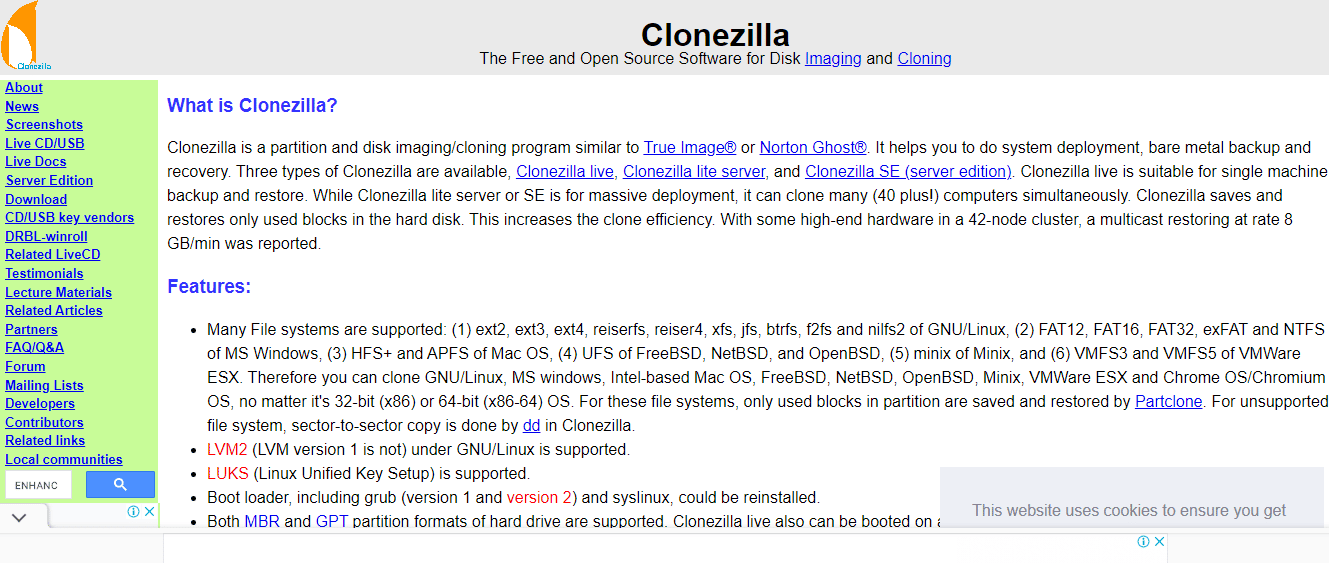
Clonezilla は、オープンソースのパーティション複製および HDD 複製プログラム ソフトウェアです。 コンピューターが使用中であっても、いつでもコンピューターのコンテンツまたは特定のファイルをバックアップできます。
- この無料のハードディスク複製ソフトウェアを使用して、多数のローカル デバイスを復元します。
- データ アクセス、ストレージ、および転送を保護するためのAES-256 暗号化。
- 単一のイメージを多数のローカル デバイスに復元できます。
- クローン作成手順では、使用済みブロックの復元が優先されます。
8. O&O ディスクイメージ

O&O Diskimage は、すべてのデータを新しいドライブにコピーして任意のドライブのレプリカを作成することにより、クローン作成を実行します。 事前にハード ドライブの障害をユーザーに通知し、HDD を SSD Windows 10 にクローンできる優れたツールです。
- システムとハード ドライブ、ディスク全体をバックアップします。
- ドライバーの統合とシステムの強化を可能にします。
- 潜在的なセキュリティ脅威の監視と通知。
- さまざまなハードウェアへのシステムの復元 (MIR)
- 価格: $49:99 (無料トライアルあり)。
また読む: 1 秒あたりのハード フォールトとは何ですか? 修正方法
9.Rドライブイメージ
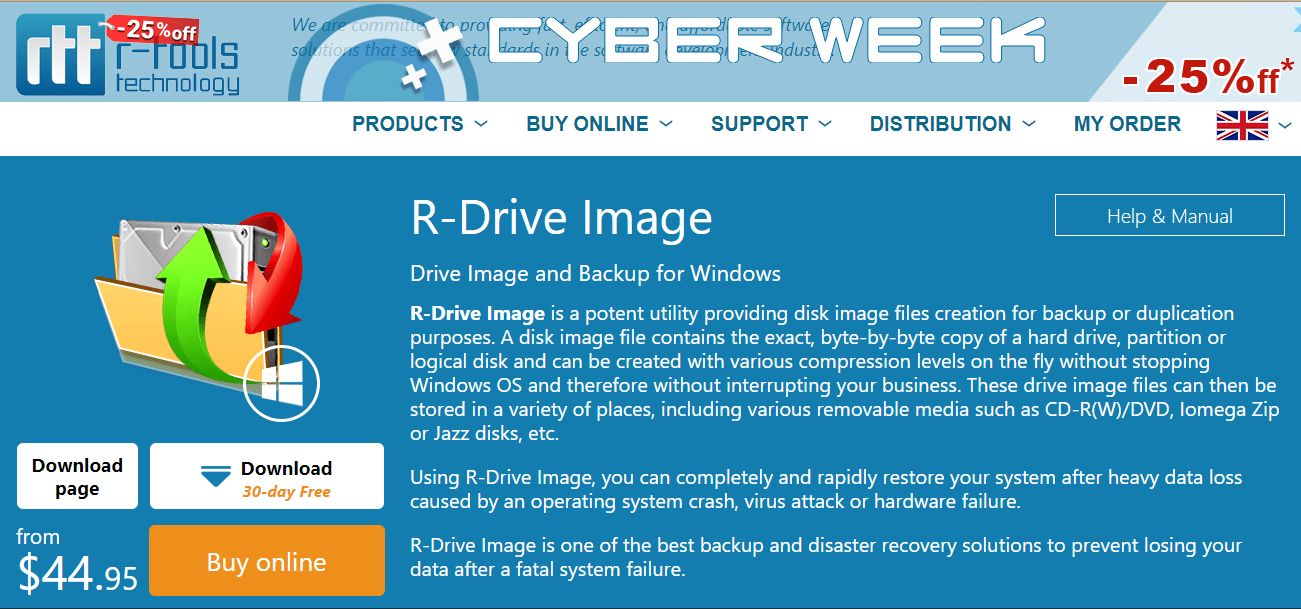
R-Drive Image は、データのイメージ ファイルを作成するのに役立つ優れた HDD クローン ソフトウェアです。 このプロセスは、パーティションとドライブ全体のクローン作成の両方で実行できます。
- 多言語ソフトウェア。
- システム全体の障害後にデータをバックアップできます。
- 組み込みのパーティション マネージャー。
- ハードディスク障害警告。
- 価格: 44.95 ドル、30 日。
10. MiniTool Partition Wizard
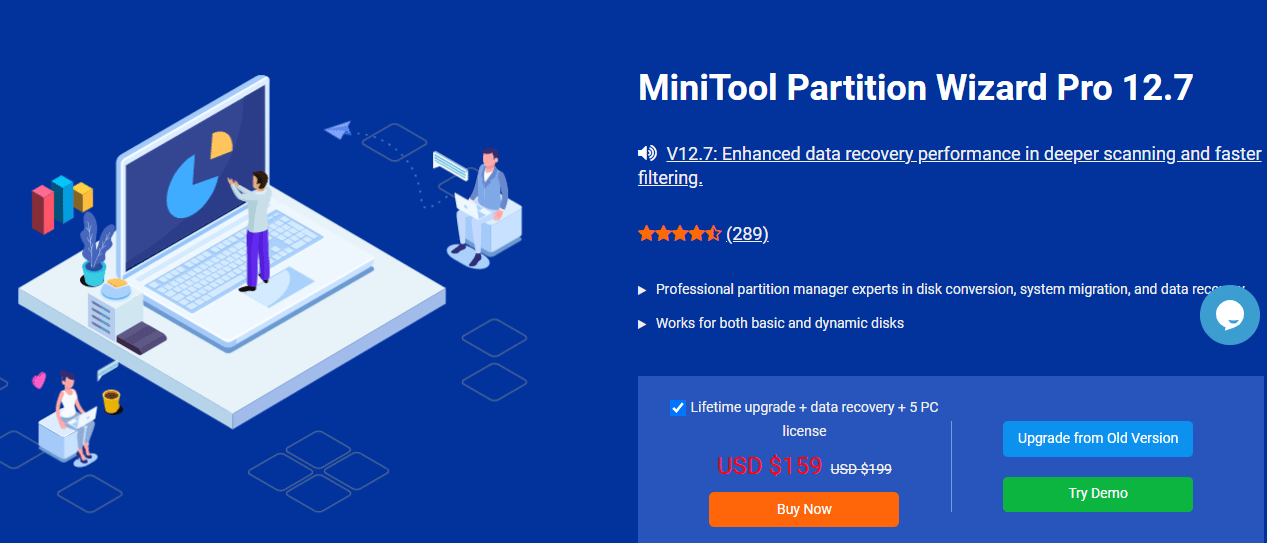
MiniTool Partition Wizardは、最高のディスク管理およびHDD複製ツールの1つです。 このディスク複製ソフトウェアには、スペース アナライザーとブータブル メディア ビルダーが含まれています。 さらに、破損したドライブから削除または失われたファイルを回復し、パーティションを調整し、MBR ディスクと GPT ディスクの間でディスクを変換できます。
- 不良セクタの簡単な検出。
- 論理ファイル システム エラーを修正できます。
- 強力な HDD および SSD クローン作成ツール。
- ダイナミック ディスクからベーシック ディスクへの変換。
- 価格: 無料版が利用可能で、プレミアム版は 199 ドルからです。
また読む: 8 ベスト GPU サポート ブラケット
11. マクリウム・リフレクト
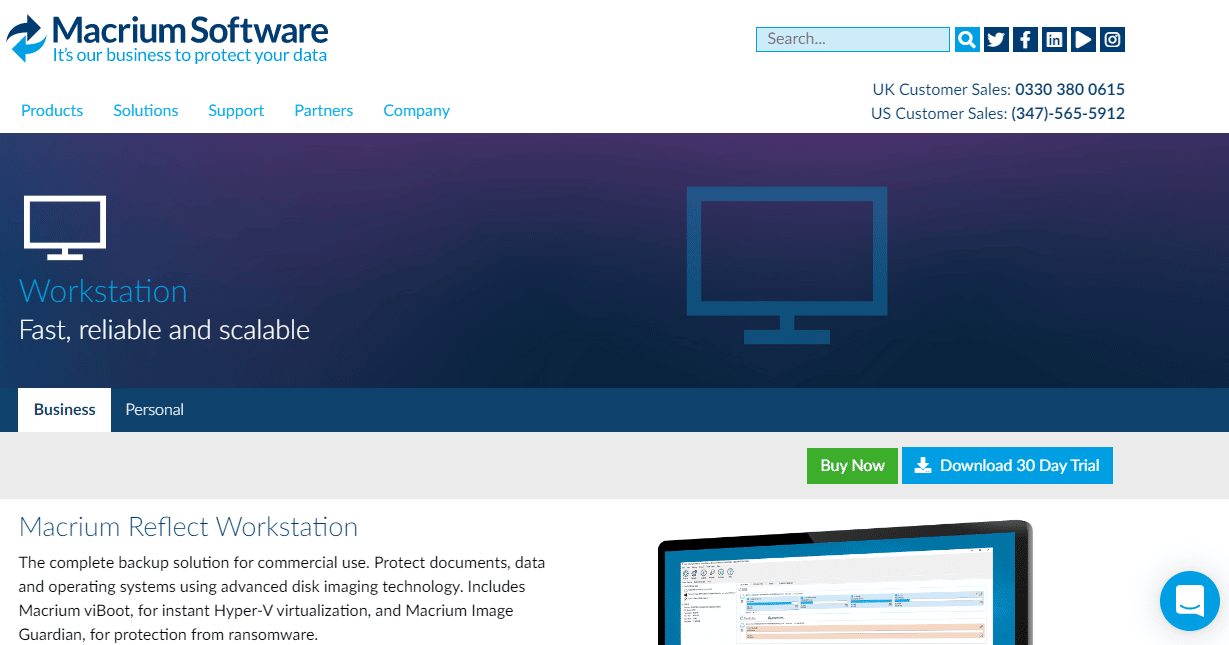
Macrium Reflect は、高度なディスク イメージング テクノロジを使用しており、個人用および商業用の両方で使用できます。 このソフトウェアは、バックアップするすべてのデータを含む圧縮イメージ ファイルを作成することによって機能します。
- バックアップをマルウェアから保護します。
- パーティションと完全なドライブの回復。
- 高速クローニング。
- 価格: 75 米ドル、30 日間の無料トライアル。
12.ManageEngine OS デプロイヤー
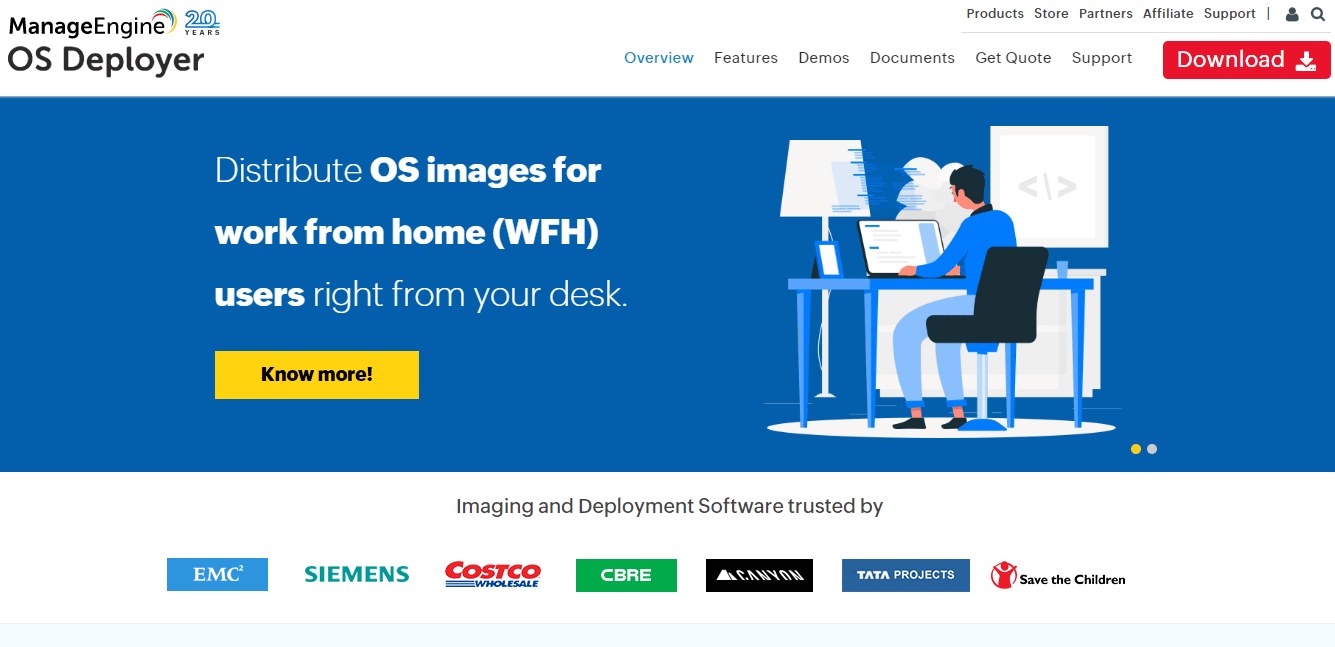
ManageEngine OS Deployer イメージングおよび展開ソフトウェア。オペレーティング システムおよびその他のパーティションのイメージをディスク上に作成し、後で復元できるように保存することができます。
- パーティションを縮小する機能。
- OS 設定を含むユーザー プロファイルの移行。
- 自動収集と配布によるドライバー管理。
- 価格: 30 日間の無料試用版とプレミアム価格は、サーバーとワークステーションの数によって異なります。
よくある質問 (FAQ)
Q1. ディスクのクローン作成とは何ですか?
答え。 ディスクのクローン作成は、クローンまたはシステム イメージを作成して、ファイルやフォルダ、場合によってはオペレーティング システムで構成されるシステム データをバックアップするプロセスです。 これは通常、オペレーティング システムの障害時またはハード ディスク ドライブの変更時に行われます。
Q2. 不良セクタのあるハードドライブをクローンできますか?
答え。 ハード ドライブからの不良セクタのクローン作成は、特定の機能であり、すべてのソフトウェアで利用できるわけではありません。 これらはハード ドライブの破損した部分であるため、クローン作成ソフトウェアを使用する前に、不良セクタのクローン作成がサポートされていることを確認する必要があります。
Q3. クローニングとイメージングの違いは何ですか?
答え。 クローン作成とは、1 つのドライブですべてのデータを取得し、別のドライブに同じデータの正確なコピーを作成することです。一方、イメージングは、ハード ドライブ上のすべてのファイルの圧縮バージョンが保存され、次に転送されるアーカイブの形式です。回復するまで別のディスク。
おすすめされた:
- ブロックされた YouTube 動画を視聴する方法
- Windows でアップロード速度を上げる方法
- Windows、Linux、およびmacOS用の20以上のRufusの代替案
- Windows 10でハードディスクの問題を修正
このガイドの助けを借りて、 HDD クローン作成の方法を学習できたことを願っています。 質問や提案がある場合は、下のコメント セクションに自由にドロップしてください。
